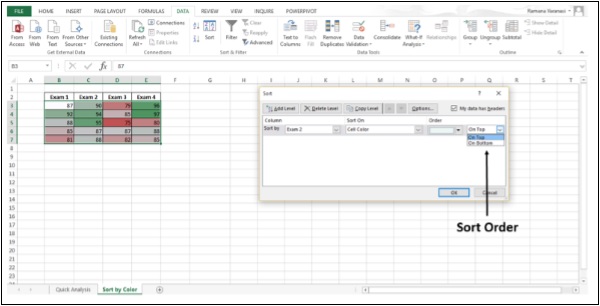Excel ขั้นสูง - การจัดเรียงข้อมูลตามสี
หากคุณจัดรูปแบบคอลัมน์ตารางด้วยตนเองหรือตามเงื่อนไขด้วยสีของเซลล์หรือสีแบบอักษรคุณยังสามารถจัดเรียงตามสีเหล่านี้ได้
Step 1 - คลิกที่ไฟล์ DATA แท็บ
Step 2 - คลิกที่ Sort ใน Sort & Filterกลุ่ม. Sort กล่องโต้ตอบปรากฏขึ้น
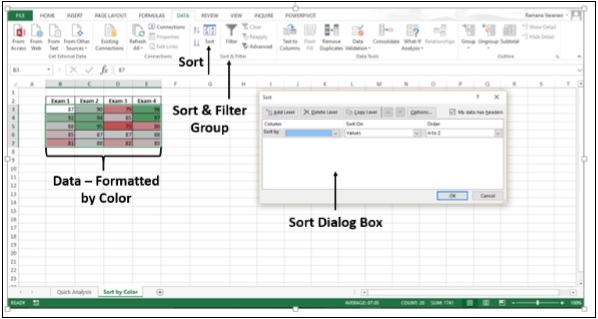
Step 3 - ภายใต้ Column ตัวเลือกใน Sort byเลือกคอลัมน์ที่คุณต้องการจัดเรียง ตัวอย่างเช่นคลิกที่การสอบ 2 ดังที่แสดงในภาพด้านล่าง
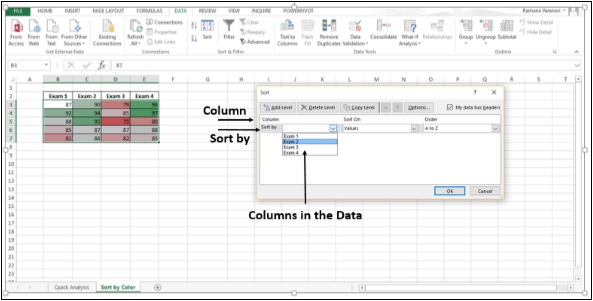
Step 4 - ภายใต้หัวข้อ Sort Onเลือกประเภทของการจัดเรียง ในการจัดเรียงตามสีของเซลล์ให้เลือกCell Color. ในการจัดเรียงตามสีฟอนต์ให้เลือกFont Color.
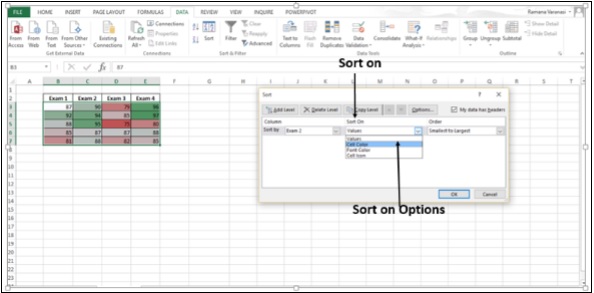
Step 5 - คลิกที่ตัวเลือก Cell Color.
Step 6 - ต่ำกว่า Orderคลิกลูกศรข้างปุ่ม สีในคอลัมน์นั้นจะปรากฏขึ้น

Step 7- คุณต้องกำหนดลำดับที่คุณต้องการสำหรับการดำเนินการจัดเรียงแต่ละครั้งเนื่องจากไม่มีลำดับการจัดเรียงเริ่มต้น ในการย้ายสีของเซลล์ไปที่ด้านบนหรือด้านซ้ายให้เลือกOn Top สำหรับการจัดเรียงคอลัมน์และ On Leftสำหรับการเรียงแถว หากต้องการย้ายสีของเซลล์ไปที่ด้านล่างหรือไปทางขวาให้เลือกOn Bottom สำหรับการจัดเรียงคอลัมน์และ On Right สำหรับการเรียงแถว